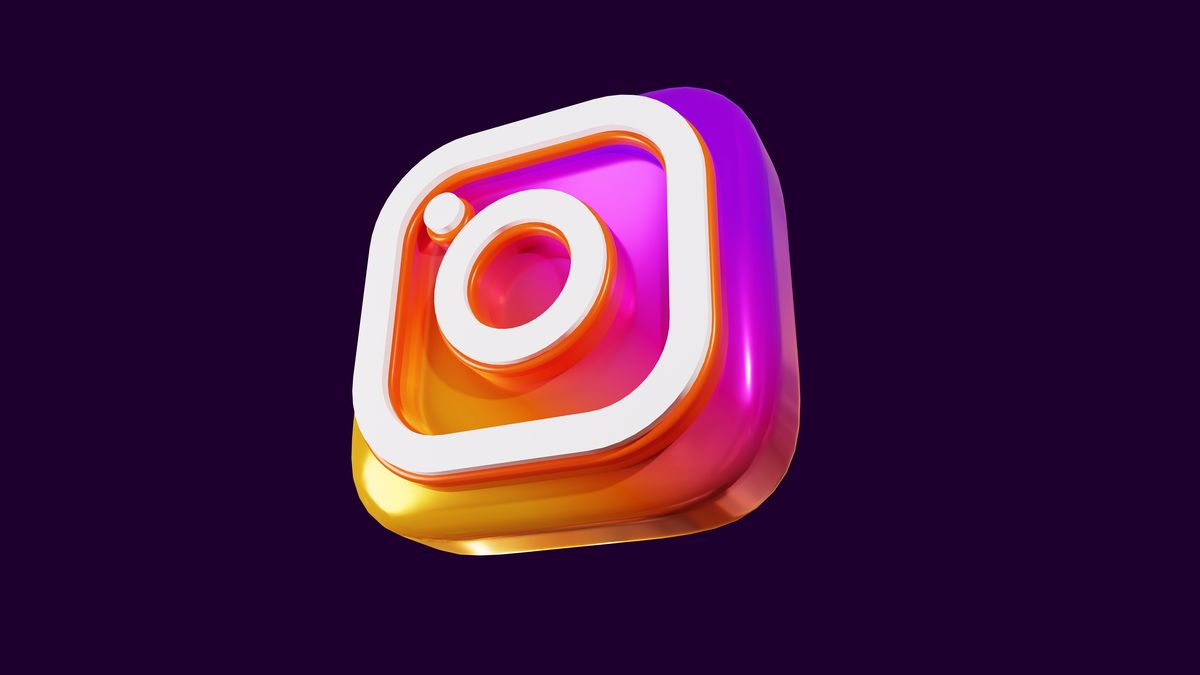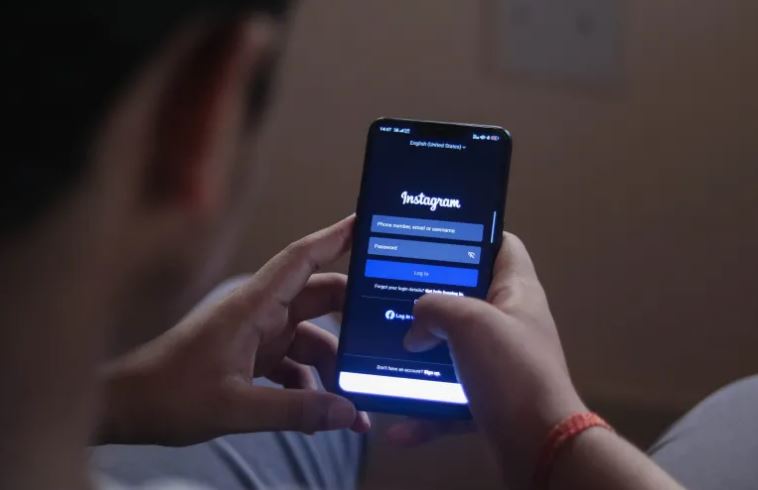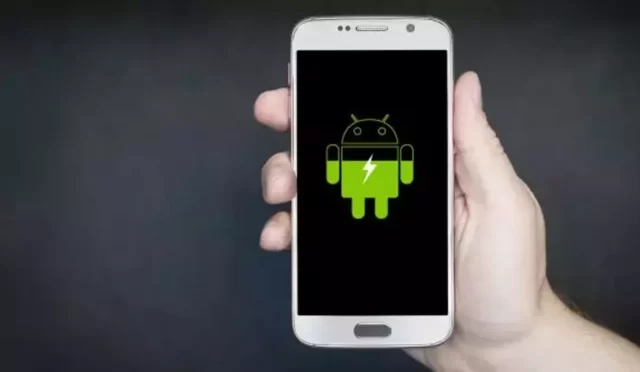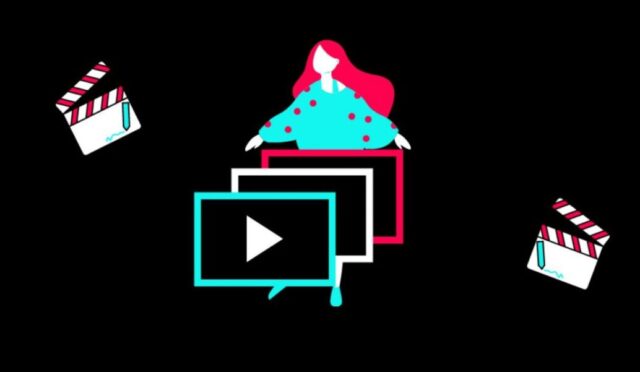Android cihazınıza belirli uygulamaları indirirken Play Store’da “Cihazınız bu sürümle uyumlu değil” mesajı görüntülenebilir. Cihazınızın uygulama ile uyumlu olmadığını belirten hata tam olarak bu hatadır.

Bu hatayı aldıktan sonra uygulamayı cihaza yüklemek neredeyse imkansız hale gelebilir ve yükle butonu ekran kaybolabilir. Bu makalede bu hata için bazı hızlı çözümler bulacaksınız. Cihazınız bu sürümle uyumlu değil hatası nasıl çözülür?
Android’de Bu Hata Neden Oluşur?
Hata, Play Store cihazınızın indirmeye çalıştığınız uygulama ile uyumlu olmadığını düşündüğünde görüntülenir. Bu hatayı almanızın sebebi cihazınızda donanımsal veya yazılımsal bir sorun olması değildir. Hata, uygulama geliştiricisinin uygulamaları için cihazınızı seçmediği anlamına gelir (kendi nedenleriyle). Uygulamanın bölgenizde kullanılamıyor olması da mümkündür. Peki cihaz sürümü uygun değil sorunu nasıl çözülür?
Cihazınız Bu Sürümle Uyumlu Değil Hatası Çözümü 2023
Bu hatanın üstesinden gelmek için hem temel hem de gelişmiş düzeltmelere sahipsiniz.
Google Play Store Önbelleğini Ve Verilerini Temizleyin
Cihazınızdaki yukarıdaki hata mesajının olası bir nedeni, Google Play Store’da küçük bir hata olmasıdır. Bu, mağazanın çeşitli hatalar görüntülemesine neden olabilir.
- Bu sorunu aşmak için Play Store’un önbelleğini ve veri dosyalarını temizlemeyi deneyebilirsiniz. Bu, yüklü uygulamalarınızdan herhangi birini silmez veya etkilemez.
- Android cihazınızda Ayarlar uygulamasını başlatın. Ayarlar’da Uygulamalar ve Bildirimler’e dokunun.
- Listedeki Google Play Store uygulaması. Bu uygulamayı göremiyorsanız, Tüm uygulamaları göster öğesine dokunun. Bellek ve Önbelleğe dokunun.
- Aşağıdaki ekranda Belleği Temizle ve ardından Önbelleği Temizle öğesine dokunun.
Play Store’u açın ve uygulamanızı şimdi indirip indiremeyeceğinizi kontrol edin. Cihazınız bu sürümle uyumlu değil sorunu çözülmüş olabilir.
Google Play Store Güncellemelerini Kaldırma
“Cihazınız bu sürümle uyumlu değil” mesajı bir Play Store güncellemesinin sonucu olabilir. Neyse ki, bu güncellemeleri geri alabilir ve uygulamanızı indirip indiremeyeceğinizi kontrol edebilirsiniz:
Cihazınızda Ayarlar uygulamasını başlatın. Ayarlar’da Uygulamalar ve Bildirimler’e dokunun. Uygulama listesinden Google Play Store’u seçin. Google Play Store uygulama bilgileri ekranının sağ üst köşesindeki üç noktaya dokunun.
Ekranınızdaki istemde Tamam’a dokunun.
Google Services Framework Önbelleğini Ve Verilerini Temizleyin.
Sorununuz devam ederse, Google Services Framework önbelleğini ve verilerini temizlemeyi deneyin ve bunun yardımcı olup olmadığına bakın. Yine, bu işlem uygulamalarınızı veya cihazınızda depolanan verileri temizlemeyecektir.
Cihazınızda Ayarlar uygulamasını açın Uygulamalar ve Bildirimler’i seçin Uygulamalar listesinden Google Services Framework’ü seçin Uygulama Bilgisi ekranında Bellek ve Önbellek’e dokunun.
Belleği Temizle’ye ve ardından Önbelleği Temizle’ye dokunun.
Play Store’a erişin ve uygulamanızı indirmeyi deneyin.
Android Sürümünü Güncelleyin
Telefonunuz için Android’in en güncel sürümünü kullanmak her zaman daha mantıklıdır. Değilse, hatanın düzelip düzelmediğini görmek için aşağıdaki adımları izleyerek işletim sisteminizi güncelleyin.
Cihazınızdaki Ayarlar uygulamasına erişin, aşağı kaydırın ve Sistem’i seçin.
Sistem ekranında Sistem Güncellemeleri öğesini seçin.
Cihazınızın yeni bir Android sürümünü kontrol etmesini bekleyin.
Yeni bir sürüm mevcutsa, onu yükleyin.
“Uyumsuz” Uygulamayı Başka Kaynaktan Yükleme
iOS’un aksine Android, resmi Play Store dışından uygulama yüklemenize izin verir. Eğer Play Store üzerinde olan sürüm telefonunuz ile uyumlu değilse başka kaynaklardan size uygun sürümü yüklemeyi deneyebilirsiniz.. Bu işlem yan yükleme olarak adlandırılır.
Bunu yapmak için önce cihazınızın ayarlarında bir seçeneği etkinleştirmeniz ve ardından uygulamanızı bir web sitesinden indirmeniz gerekir.
Ayarlar uygulamasını açın. Ayarlar’da Uygulamalar ve Bildirimler > Özel Uygulama Erişimi > Bilinmeyen Uygulamaları Yükle’yi seçin.
Daha sonra ise herhangi bir kaynaktan uygulamanın cihazınız ile uyumlu olan sürümünü bulup yüklemeye çalışın.